
प्रत्येकास फोटोशॉपमध्ये समान परिस्थितीत आलेली असणे आवश्यक आहे: मूळ प्रतिमेमधून भरण्याचा निर्णय घेतला - त्यांना खराब-गुणवत्तेचा परिणाम मिळाला (नंतर चित्रांची पुनरावृत्ती झाली आहे, नंतर ते एकमेकांचे विसंगत आहे). अर्थात, ते कमीत कमी कुरूप दिसते, परंतु कोणतीही समस्या नसते ज्यामध्ये समाधान नसते. फोटोशॉप सीएस 6 आणि या मॅन्युअलच्या मदतीने आपण या सर्व दोषांपासून मुक्त होऊ शकत नाही, परंतु एक सुंदर निर्बाध नमुना समजून घेण्यासाठी देखील करू शकता.
फोटोशॉपमध्ये एक निर्बाध बनावट तयार करणे
विद्यमान चित्रांवर आपल्याला टोनच्या तीव्र थेंबांपासून मुक्त होणे आवश्यक आहे जेणेकरून संयोजन दरम्यान अचानक सीमा नाहीत.
- प्रथम आम्हाला फोटोशॉप टूल वापरुन साइट हायलाइट करावा लागेल "फ्रेम".

उदाहरणार्थ, कॅनव्हासचे केंद्र घ्या. लक्षात घ्या की निवड एक उज्ज्वल आणि त्याच वेळी एकसारख्या प्रकाशात (त्यावरील गडद विभाग नसतात).
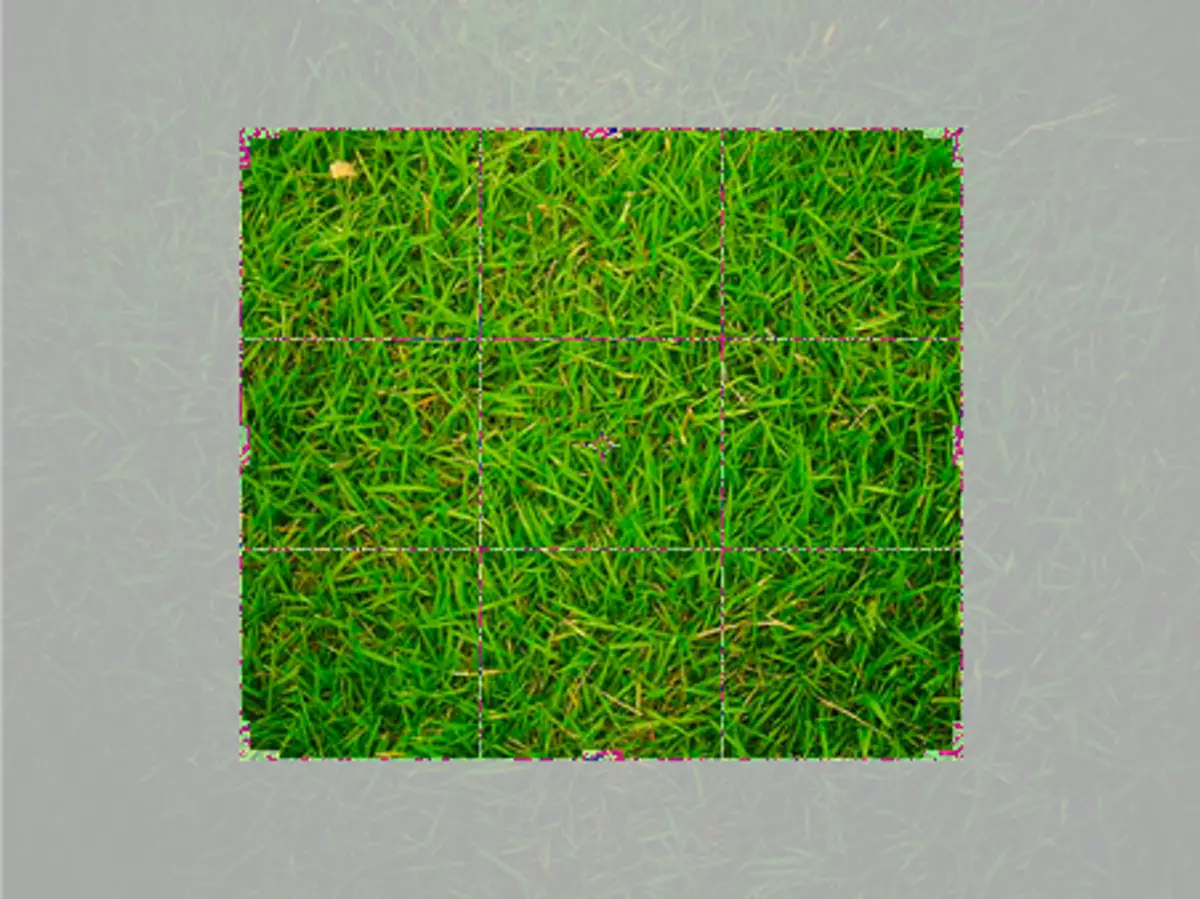
- परंतु आपण कसे प्रयत्न करता हे महत्त्वाचे नाही, चित्रांचे काठ वेगळे होईल, म्हणून त्यांना ते हलके करावे लागेल. हे टू टूल वर जा "लाइटर" आणि मोठ्या आकाराचा एक मऊ ब्रश निवडा.

आम्ही गडद किनार्यावर प्रक्रिया करतो, क्षेत्रे बनविण्यापेक्षा अधिक स्पष्टीकरण.

- तथापि, जसे आपण पाहू शकता, वरच्या डाव्या कोपर्यात एक पत्रक उपस्थित आहे जो डुप्लिकेट केला जाऊ शकतो. या वाईट भागापासून मुक्त होण्यासाठी, ते पोत सह टेकडी. हे करण्यासाठी, साधन निवडा "पॅच" आणि आम्ही साइटच्या आसपास साइट पुरवतो.
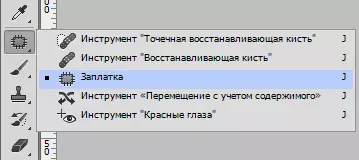
आपल्याला आवडत असलेल्या गवत साइटवर वाटप हस्तांतरित केले जाते.

- आता आम्ही डॉक आणि किनारी सह काम करू. आम्ही गवत असलेली एक प्रत बनवतो आणि त्यास डावीकडे हस्तांतरित करतो. हे करण्यासाठी, साधन वापरा "चळवळ".
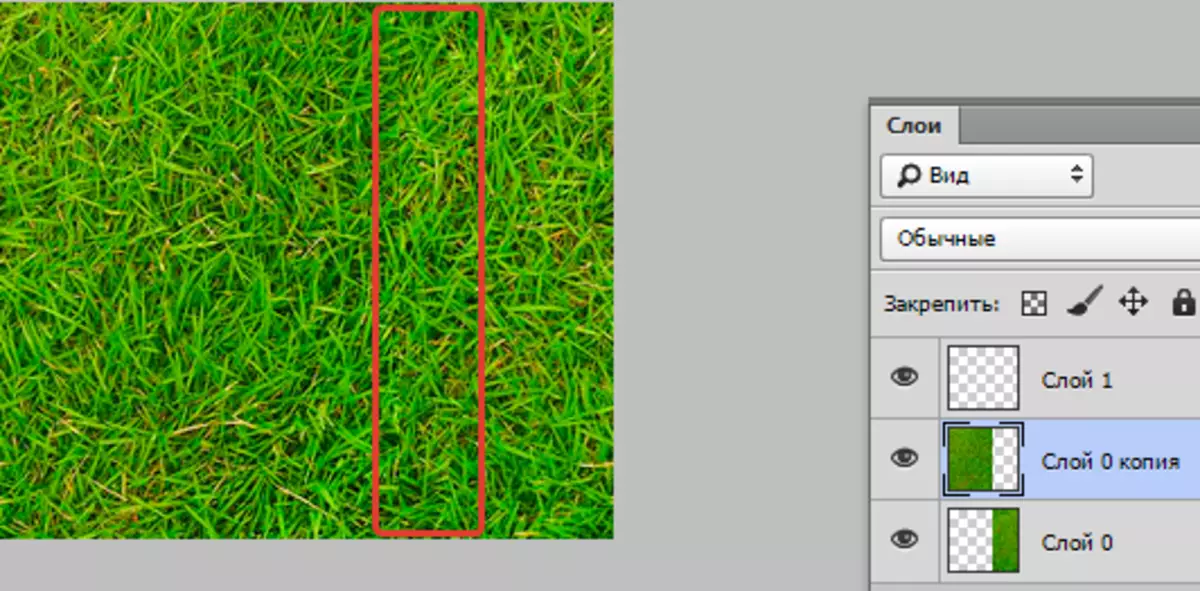
- आम्हाला 2 तुकडे मिळतात जे धूळ जागी आणले जातात. आता आपल्याला त्यांना अशा प्रकारे एकत्र करणे आवश्यक आहे की प्रकाश विभागांमधून कोणतीही ट्रेस नाही. त्यांना एक संपूर्ण मध्ये विलीन करा ( Ctrl + E.).
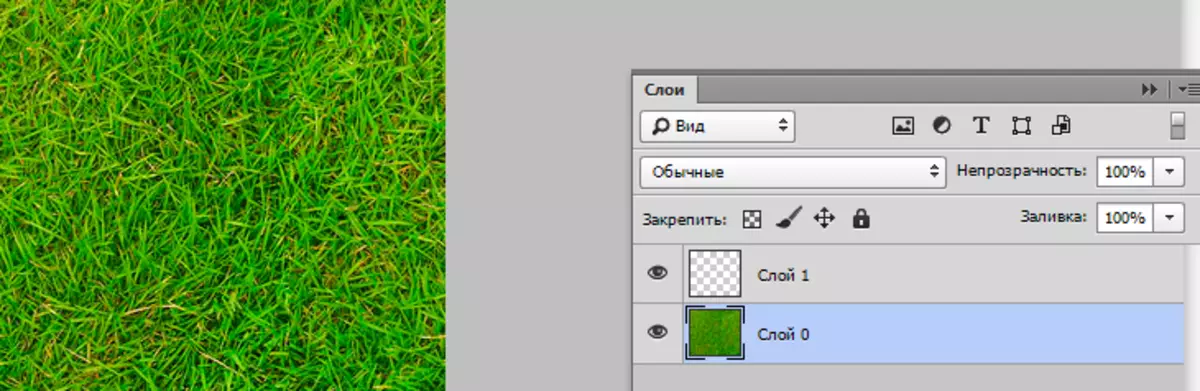
- येथे पुन्हा आपण टूल लागू करतो "पॅच" . आम्ही आपल्याला आवश्यक असलेली साइट (ज्या क्षेत्रात दोन स्तरांवरील अडथळे हलतील) आणि समर्पित खंड जवळच्या एका बाजूला हलवा.

साधन सह "पॅच" आमचे कार्य खूप सोपे होते. विशेषतः हे साधन गवत वापरण्यास सोयीस्कर आहे - डिस्चार्जमधून पार्श्वभूमी सर्वात सोपा आहे.
- आम्ही आता उभ्या रेषेवर वळतो. प्रत्येकजण समान करतो: लेयर डुप्लिकेट करा आणि वरच्या मजल्यावरील ड्रॅग करा, आपल्याकडे खाली एक वेगळी कॉपी आहे; तिन्ही दोन स्तर अशा प्रकारे त्या दरम्यान पांढरे साइट नाहीत अशा प्रकारे. लेयर काढून टाका आणि साधन वापरणे "पॅच" आम्ही पूर्वीप्रमाणेच कार्य करतो.
म्हणून आम्ही आमच्या पोत बनलो.
आपल्या चित्रात गडद क्षेत्र नाहीत याची खात्री करा. या समस्येवर, साधन वापरा "मुद्रांक".

हे आमच्या संपादित केलेल्या प्रतिमेची बचत करणे राहते. हे करण्यासाठी, संपूर्ण प्रतिमा हायलाइट करा ( Ctrl + A. ), नंतर मेनूवर जा "संपादन / परिभाषित नमुना".
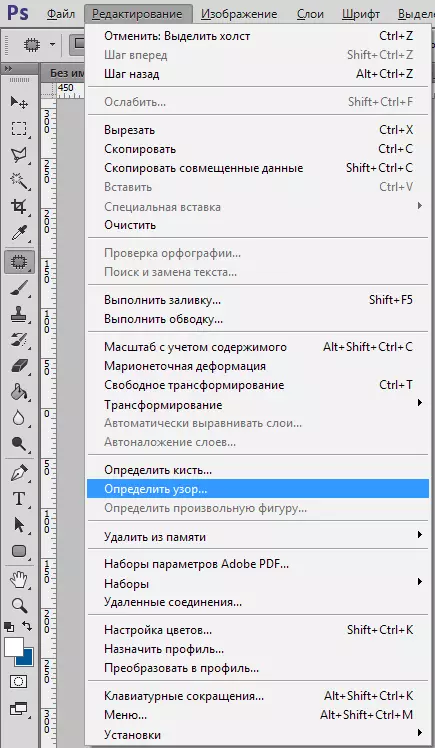
आम्ही या निर्मितीचे नाव नियुक्त करतो आणि जतन करतो. आता आपल्या पुढील कार्यात एक सुखद पार्श्वभूमी म्हणून वापरली जाऊ शकते.
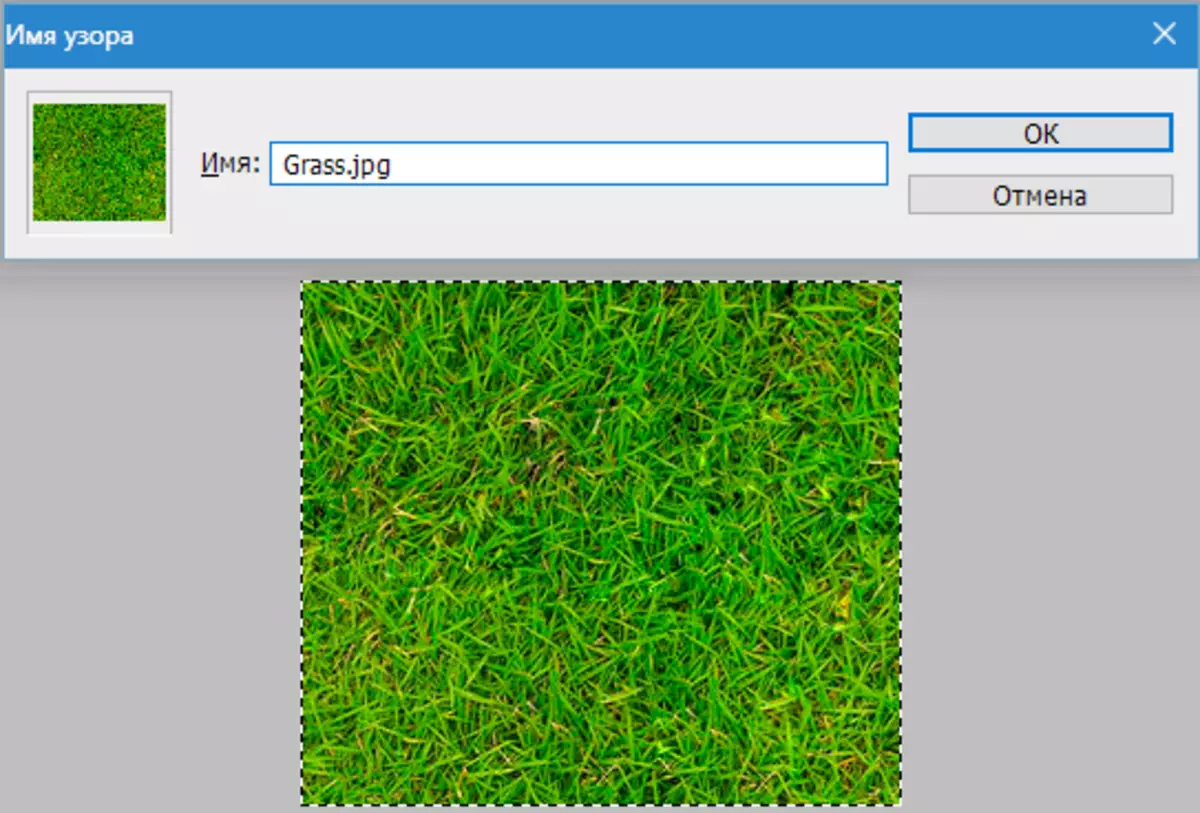
आम्हाला एक मूळ हिरवा चित्र मिळाला ज्यामध्ये भरपूर अनुप्रयोग आहेत. उदाहरणार्थ, आपण वेबसाइटवर पार्श्वभूमी म्हणून किंवा फोटोशॉपमधील पोत म्हणून वापरू शकता.
